파일 탐색기에서 좌측의 내 PC 등의 드라이브 목록창이 사라진 경우
- IT/IT
- 2020. 8. 23.
아래의 이미지에서 처럼 윈도우즈 파일 탐색기를 실행했을 때 파일 탐색기 좌측에 있던 내 PC, C 드라이브 등의 목록 창이 사라진 경우에는 보기 설정을 변경하여 간단하게 바로 잡을 수 있습니다.
사실 대부분의 파일 탐색기 형태적인 문제는 상단의 파일 메뉴 또는 파일 메뉴 아이콘 들의 세부 설정 조정으로 문제를 해결할 수 있습니다.
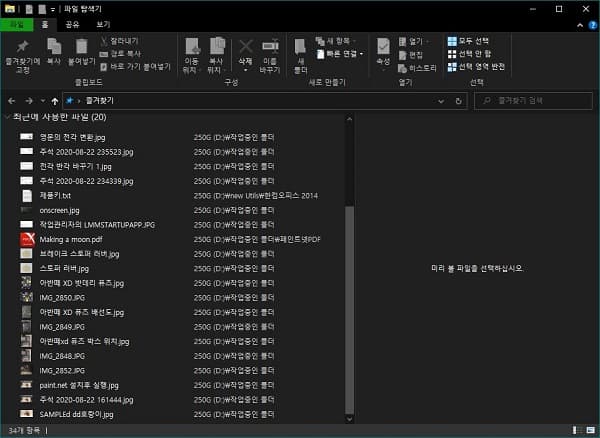
이 문제를 해결하기 위해서 탐색기 상단의 메뉴중 보기를 클릭합니다.
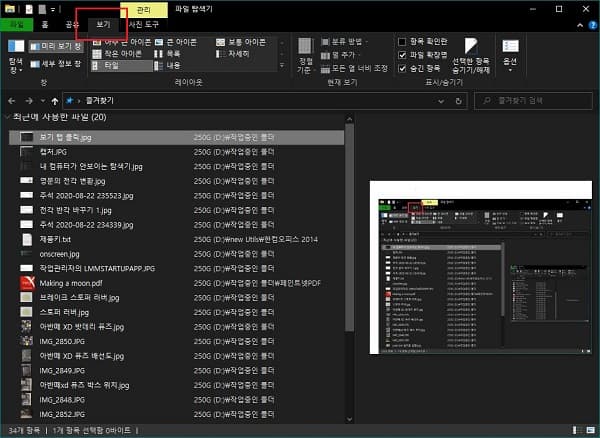
상단의 메뉴 아이콘중 탐색 창 드롭다운 화살표를 클릭한 다음 탐색 창을 클릭하여 선택합니다.
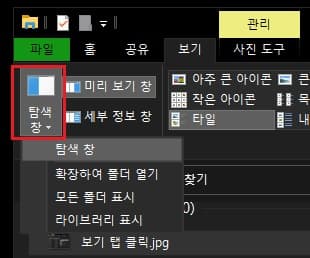
이제 파일 탐색기의 좌측에 사라졌던 탐색창을 다시 볼 수 있을 것입니다. 참고로 저의 경우에는 보기 탭에서 미리 보기창도 선택하여 파일 탐색기를 가로 3단 구조로 선택하여 사용하고 있습니다.
이렇게 할 경우에 이미지 파일들을 탐색기에서 간단하게나마 아이콘 형태가 아닌 실제 이미지의 축소 형태로 가장 우측창에서 확인이 가능합니다. 아래의 이미지는 제가 사용하는 가로 3단 구조의 파일 탐색기 모습입니다.
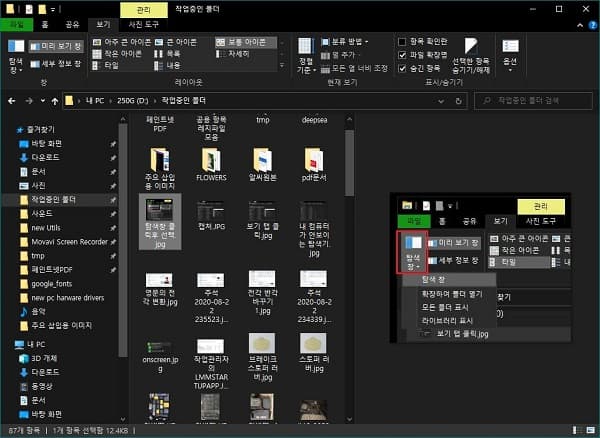
반응형
'IT > IT' 카테고리의 다른 글
| 윈도우즈 작업표시줄 및 창 테두리 색상 원하는 색상 맞추기 (0) | 2020.08.25 |
|---|---|
| 크롬 방문기록 '다른 기기의 탭' 내용 삭제 및 다른 기기 제거하기 (7) | 2020.08.24 |
| 한컴 워드에서 전각, 반각 바꾸는 방법 (0) | 2020.08.23 |
| 시작 프로그램에 등록되어 있는 'LMMStartUpApp'이란? (0) | 2020.08.22 |